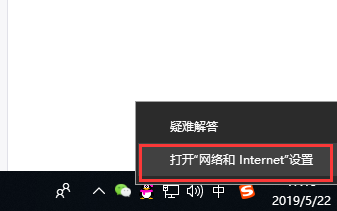win10现在虽然已经是现在使用最广泛的电脑系统了,但是大家对它的自动更新功能还是一直让人很头疼。相信很多人可能不知道,自动更新是可以关闭的,而且其实我们有很多种关闭自动更新的方法,下面小编就给大家看看win10关闭自动更新方法吧。
工具/原料:
系统版本:windows10系统
品牌型号:华硕VivoBook14
方法/步骤:
将启动类型设置为禁用:
1.win10系统怎么关闭自动更新呢?电脑 按“Windows R”键,然后打开运行对话框,并输入“services.msc”,然后再单击“确定”。

2. 在电脑弹出的服务窗口中,可以找到“Windows Update”。
win10壁纸如何更换
刚安装好win10系统,默认的桌面壁纸是带着windows标志的壁纸,科技感很强也好看。但是也有朋友并不喜欢这样的壁纸,那应该如何修改呢?本文小编就给大家带来了win10壁纸更换教程。

3. 在电脑弹出的“Windows Update的属性”对话框中,我们将“启动类型”设置为“禁用”。

4. 然后我们再单击“恢复”,可以将图中框选的部分都设置为“无操作”,然后再单击“应用”和“确定”。

总结:
1. 按“Windows R”键,输入“services.msc”;
2、双击“Windows Update”打开它;
3. 将“启动类型”设置为“禁用”。
以上就是电脑技术教程《win10关闭自动更新如何操作》的全部内容,由下载火资源网整理发布,关注我们每日分享Win12、win11、win10、win7、Win XP等系统使用技巧!win10更新失败开不了机怎么解决
很多小伙伴为了可以使用win10系统的最新功能,往往在发出更新补丁的时候一般都会前往更新升级,最近有用户反映电脑出现win10更新失败造成无法开机的现象,对此win10更新失败开不了机怎么办呢?今天小编就把解决方法带给大家。